Znajdź identyfikator bezpieczeństwa (SID) użytkownika w systemie Windows 10
Różne / / November 28, 2021
Jeśli próbujesz zmienić nazwę folderu profilu użytkownika lub zmienić niektóre specyficzne dane rejestru dla bieżącego użytkownika, możesz chcieć znaleźć identyfikator bezpieczeństwa (SID) dla tego konta użytkownika, aby określić, który klucz pod kluczem HKEY_USERS w rejestrze należy do tego konkretnego użytkownika konto.
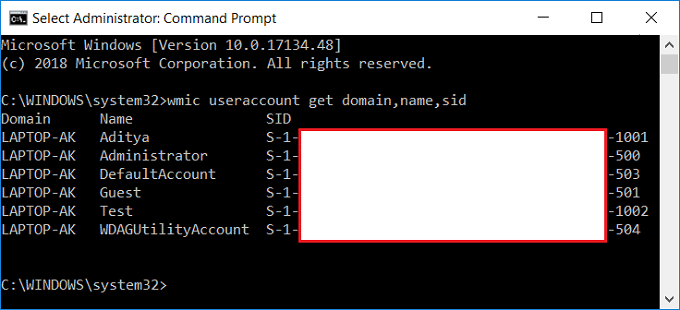
Identyfikator bezpieczeństwa (SID) to unikalna wartość o zmiennej długości służąca do identyfikacji powiernika. Każde konto ma unikalny identyfikator SID wydany przez urząd, taki jak kontroler domeny Windows, i przechowywany w bezpiecznej bazie danych. Za każdym razem, gdy użytkownik się loguje, system pobiera identyfikator SID tego użytkownika z bazy danych i umieszcza go w tokenie dostępu. System używa identyfikatora SID w tokenie dostępu do identyfikacji użytkownika we wszystkich kolejnych interakcjach z zabezpieczeniami systemu Windows. Gdy identyfikator SID został użyty jako unikalny identyfikator użytkownika lub grupy, nie można go już nigdy użyć do identyfikacji innego użytkownika lub grupy.
Istnieje wiele innych powodów, dla których musisz znać identyfikator bezpieczeństwa (SID) użytkownika, ale istnieją różne metody znalezienia identyfikatora SID w systemie Windows 10. Więc bez marnowania czasu, zobaczmy, jak znaleźć identyfikator bezpieczeństwa (SID) użytkownika w systemie Windows 10 za pomocą poniższego samouczka.
Zawartość
- Znajdź identyfikator bezpieczeństwa (SID) użytkownika w systemie Windows 10
- Metoda 1: Znajdź identyfikator bezpieczeństwa (SID) bieżącego użytkownika
- Metoda 2: Znajdź identyfikator bezpieczeństwa (SID) użytkownika w systemie Windows 10
- Metoda 3: Znajdź identyfikator bezpieczeństwa (SID) wszystkich użytkowników
- Metoda 4: Znajdź identyfikator bezpieczeństwa (SID) określonego użytkownika
- Metoda 5: Znajdź nazwę użytkownika dla określonego identyfikatora bezpieczeństwa (SID)
- Metoda 6: Znajdź identyfikator SID użytkowników za pomocą Edytora rejestru
Znajdź identyfikator bezpieczeństwa (SID) użytkownika w systemie Windows 10
Upewnij się Utworzyć punkt przywracania na wypadek, gdyby coś poszło nie tak.
Metoda 1: Znajdź identyfikator bezpieczeństwa (SID) bieżącego użytkownika
1. Otwórz wiersz polecenia. Użytkownik może wykonać ten krok, wyszukując „polecam” a następnie naciśnij Enter.

2. Wpisz następujące polecenie w cmd i naciśnij Enter:
Whoami / użytkownik

3. To będzie pokaż identyfikator SID bieżącego użytkownika.
Metoda 2: Znajdź identyfikator bezpieczeństwa (SID) użytkownika w systemie Windows 10
1. Otwórz wiersz polecenia. Użytkownik może wykonać ten krok, wyszukując „polecam” a następnie naciśnij Enter.
2. Wpisz następujące polecenie w cmd i naciśnij Enter:
konto użytkownika wmic gdzie name='%username%' pobierz domenę, nazwę, sid
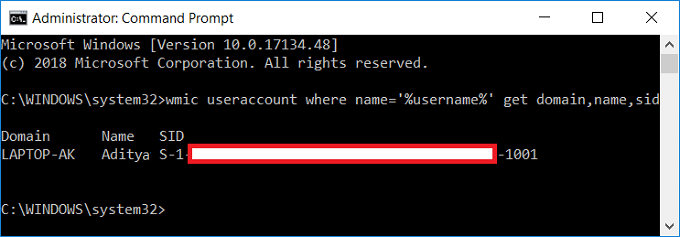
3. To będzie pomyślnie pokaż identyfikator SID bieżącego użytkownika.
Metoda 3: Znajdź identyfikator bezpieczeństwa (SID) wszystkich użytkowników
1. Otwórz wiersz polecenia. Użytkownik może wykonać ten krok, wyszukując „polecam” a następnie naciśnij Enter.
2. Wpisz następujące polecenie w cmd i naciśnij Enter:
konto użytkownika wmic pobierz domenę, nazwę, sid
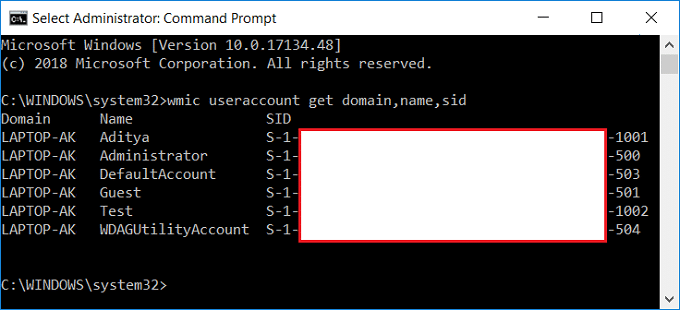
3. To będzie pomyślnie pokaż identyfikatory SID wszystkich kont użytkowników obecnych w systemie.
Metoda 4: Znajdź identyfikator bezpieczeństwa (SID) określonego użytkownika
1. Otwórz wiersz polecenia. Użytkownik może wykonać ten krok, wyszukując „polecam” a następnie naciśnij Enter.
2. Wpisz następujące polecenie w cmd i naciśnij Enter:
konto użytkownika wmic gdzie name="Nazwa użytkownika" get sid
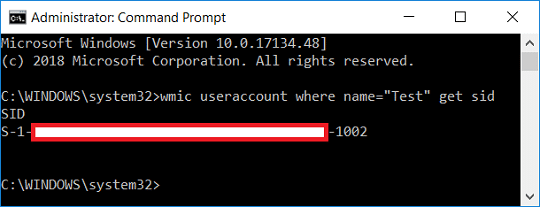
Notatka: Zastępować nazwa użytkownika z rzeczywistą nazwą użytkownika konta dla którego próbujesz znaleźć SID.
3. To wszystko, udało Ci się znajdź SID konkretnego konta użytkownika w systemie Windows 10.
Metoda 5: Znajdź nazwę użytkownika dla określonego identyfikatora bezpieczeństwa (SID)
1. Otwórz wiersz polecenia. Użytkownik może wykonać ten krok, wyszukując „polecam” a następnie naciśnij Enter.
2. Wpisz następujące polecenie w cmd i naciśnij Enter:
konto użytkownika wmic, gdzie sid=”SID” pobiera domenę, nazwa

Zastępować: SID z rzeczywistym SID, dla którego próbujesz znaleźć nazwę użytkownika
3. To się powiedzie pokaż nazwę użytkownika tego konkretnego identyfikatora SID.
Metoda 6: Znajdź identyfikator SID użytkowników za pomocą Edytora rejestru
1. Naciśnij klawisz Windows + R, a następnie wpisz regedit i naciśnij Enter, aby otworzyć Edytor rejestru.

2. Przejdź do następującego klucza rejestru:
HKEY_LOCAL_MACHINE\SOFTWARE\Microsoft\Windows NT\CurrentVersion\ProfileList
3. Teraz pod ProfileList, będziesz znajdź różne identyfikatory SID i aby znaleźć konkretnego użytkownika dla tych identyfikatorów SID, musisz wybrać każdego z nich, a następnie w prawym okienku kliknij dwukrotnie Ścieżka obrazu profilu.
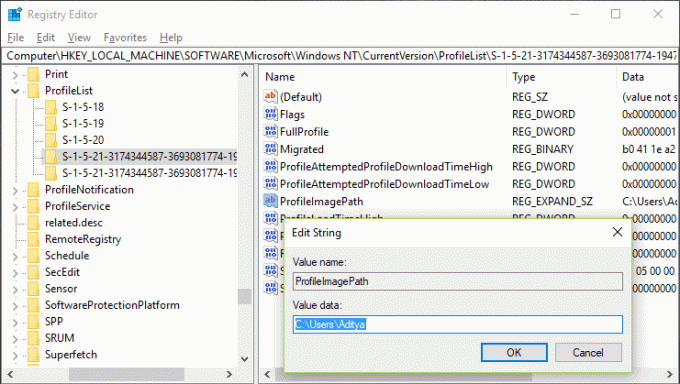
4. Pod polem wartości Ścieżka obrazu profilu zobaczysz nazwę użytkownika konkretnego konta i w ten sposób możesz znaleźć identyfikatory SID różnych użytkowników w Edytorze rejestru.
Zalecana:
- Jak dodać kod PIN do swojego konta w systemie Windows 10?
- Zmień nazwę folderu profilu użytkownika w systemie Windows 10
- Ustaw domyślny obraz logowania użytkownika dla wszystkich użytkowników w systemie Windows 10
- Jak dodać hasło obrazkowe w systemie Windows 10
To wszystko, co udało Ci się pomyślnie Znajdź identyfikator bezpieczeństwa (SID) użytkownika w systemie Windows 10 ale jeśli nadal masz jakieś pytania dotyczące tego samouczka, możesz je zadać w sekcji komentarzy.



